Q&A情報
以前のWindowsで使用していたプログラムが動作しない場合の対処方法(Windows XP)
文書番号:102251
最終更新日:2005/12/22 11:18
ご質問
以前のWindowsで使用していたプログラムが動作しない場合の対処方法を教えてください。(Windows XP)
回答
以前のWindows(ウィンドウズ)で使用していたプログラムが動作しない場合の対処方法について説明します。
【補足】
以前のWindowsで使用していたプログラムが、Windows XP(ウィンドウズエックスピー)で動作しない場合、プログラムの互換モードを設定することによって正常に動作する可能性があります。
●操作手順
- [スタート]をクリックし、「すべてのプログラム」−「アクセサリ」−「プログラム互換性ウィザード」をクリックします。
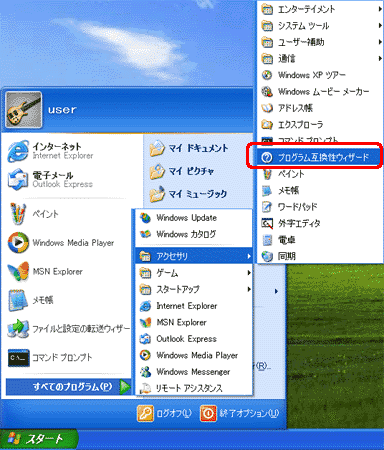
「ヘルプとサポートセンター」が表示されます。
- 「プログラム互換性ウィザードの開始」と表示されたら、[次へ]をクリックします。
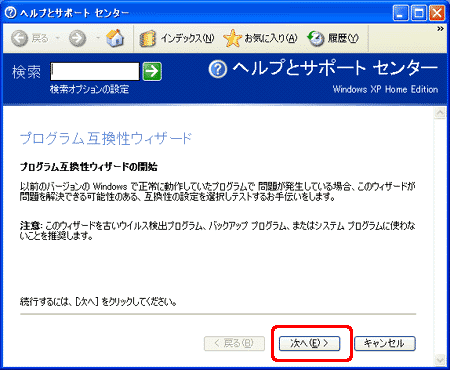
- 実行するプログラムをどこから特定するかを指定します。任意の項目をクリックして[次へ]をクリックします。
【補足】
ここでは「一覧からプログラムを選ぶ」を例として説明します。
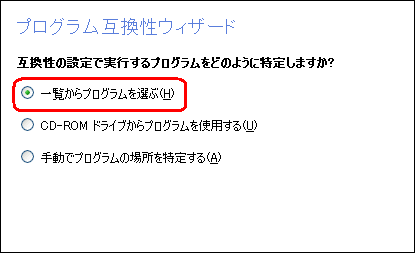
- 「プログラムを選択します」リストボックスの一覧から該当するプログラムをクリックし、[次へ]をクリックします。
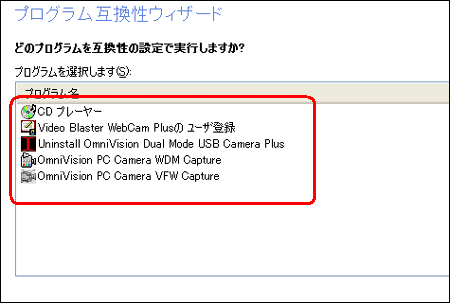
- 「プログラムの互換性モードを選択します」と表示されたら、「Microsoft Windows 95」(既にこの項目で実行している場合はほかの項目)をクリックし、[次へ]をクリックします。

- 「プログラムのディスプレイの設定を選択します」と表示されたら、必要な項目のチェックボックスをクリックしてチェックをつけ、[次へ]をクリックします。
【補足】
この項目は主にゲーム、教育ソフトなどで使用されます。ここでは、例として何もチェックをつけずに次へ進みます。
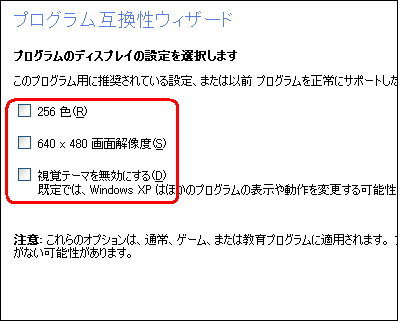
- 「互換性の設定をテストします」と表示されたら、[次へ]をクリックします。
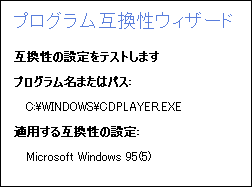
- プログラムが起動します。プログラムが正常に動作するかどうかを確認し、プログラムを終了します。
- 「プログラムは正常に動作しましたか?」と表示されたら、「はい、このプログラムは正常に動作しました」をクリックし、[次へ]をクリックします。
【補足】
プログラムが正常に動作しなかった場合、「いいえ、別の互換性の設定を試します」をクリックし、[次へ]をクリックします。その後、手順「5.」へ戻り、条件を変更して再度実行します。
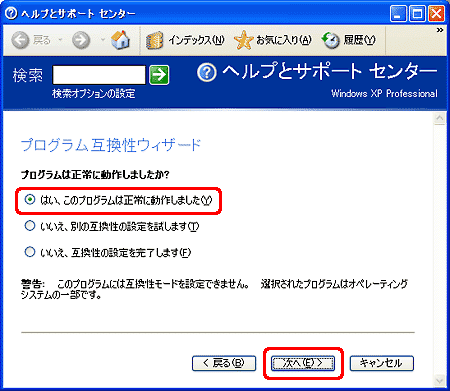
- 今回収集された互換性データを、ネットワークを通してMicrosoft社へ送信することができます。「はい」または「いいえ」をクリックし、[次へ]をクリックします。
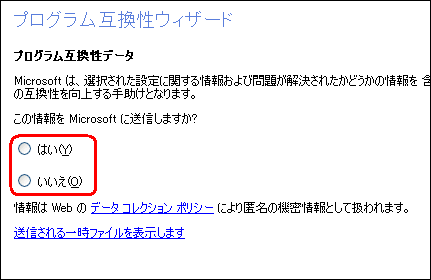
- [完了]をクリックしてウィザードを終了します。
- 以上で、プログラムの互換モードの設定が完了です。